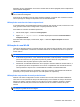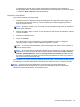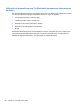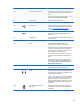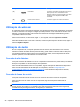User Guide - Windows 8
Table Of Contents
- Primeiros passos
- Apresentação do computador
- Conexão a uma rede
- Recursos de entretenimento
- Navegação usando gestos de toque, dispositivos apontadores e teclado
- Gerenciamento de energia
- Início da suspensão e da hibernação
- Utilizando o medidor de energia e as configurações de energia
- Seleção de um plano de energia
- Funcionamento com energia da bateria
- Bateria lacrada de fábrica
- Remoção de bateria que pode ser substituída pelo usuário
- Localização de informações sobre a bateria
- Economia de energia da bateria
- Identificação de níveis de bateria fraca
- Solução de uma condição de bateria fraca
- Solução de uma condição de baixo nível de carga da bateria quando há uma fonte de alimentação extern ...
- Solução de uma condição de baixo nível de carga da bateria quando não há uma fonte de alimentação di ...
- Solução de uma condição de baixo nível de carga da bateria quando o computador não sai da hibernação
- Armazenamento de uma bateria substituível pelo usuário
- Descarte de uma bateria substituível pelo usuário
- Substituição de uma bateria substituível pelo usuário
- Funcionamento com alimentação de CA
- HP CoolSense (somente em determinados modelos)
- Atualização de software com a tecnologia Intel Smart Connect (somente em determinados modelos)
- Desligando o computador
- Gerenciamento e compartilhamento de informações
- Manutenção do computador
- Proteção do computador e das informações
- Uso do utilitário de configuração (BIOS) e diagnósticos do sistema
- Backup, restauração e recuperação
- Especificações
- Descarga eletrostática
- Índice
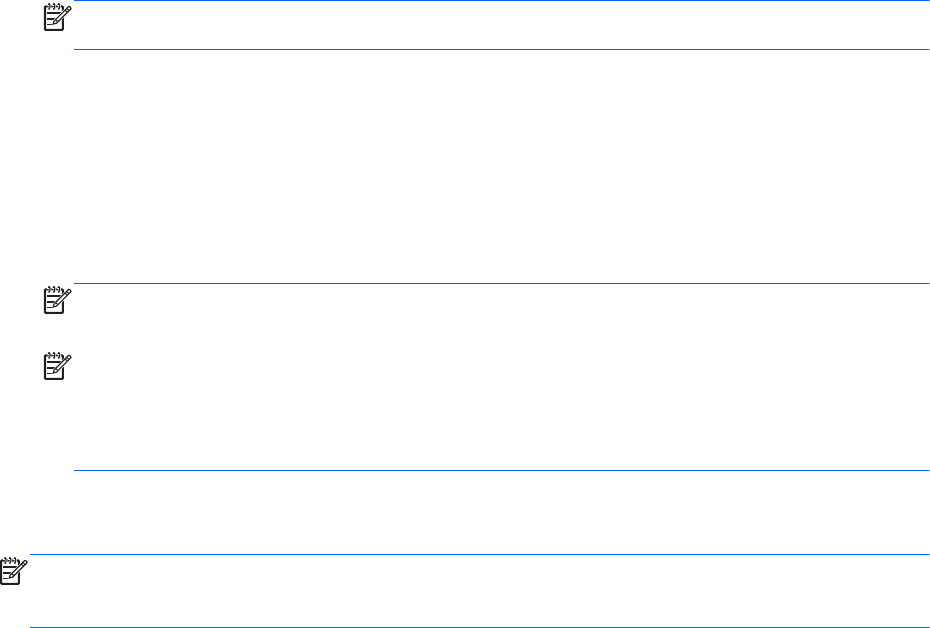
A criptografia de conexão sem fio utiliza configurações de segurança para criptografar e
descriptografar dados transmitidos pela rede. Para obter mais informações, na tela Iniciar, digite
a e selecione Ajuda e Suporte na lista de aplicativos.
Conexão a uma WLAN
Para conectar à WLAN, siga estas etapas:
1. Certifique-se de que o dispositivo de WLAN esteja ligado. Se o dispositivo estiver ligado, a luz
de conexão sem fio estará acesa. Se a luz de conexão sem fio estiver apagada, pressione o
botão de conexão sem fio.
NOTA: Em alguns modelos, a luz de conexão sem fio fica âmbar quando todos os dispositivos
sem fio estão desligados.
2. Na área de trabalho, toque ou clique no ícone de status de rede da área de notificação, à direita
na barra de tarefas.
3. Selecione sua WLAN na lista.
4. Clique em Conectar.
Se a WLAN tiver recursos de segurança, você será solicitado a fornecer um código de
segurança. Digite o código e clique em OK para completar a conexão.
NOTA: Se não houver WLANs listadas, talvez você esteja fora do alcance de um roteador ou
ponto de acesso sem fio.
NOTA: Se você não estiver visualizando a WLAN com a qual deseja se conectar, clique com o
botão direito no ícone de status da rede na área de trabalho e então selecione Abrir a Central
de Rede e Compartilhamento. Clique em Configurar uma nova conexão ou rede. Uma lista
de opções será exibida, permitindo que você pesquise manualmente uma rede e se conecte a
ela ou crie uma nova conexão de rede.
Após estabelecer a conexão, posicione o ponteiro do mouse sobre o ícone de status de rede na área
de notificação, na extrema direita da barra de tarefas, para verificar o nome e o status da conexão.
NOTA: O alcance funcional (a distância que os sinais sem fio percorrem) depende da
implementação da WLAN, do fabricante do roteador e da interferência de outros dispositivos
eletrônicos ou barreiras estruturais como paredes e pisos.
Conexão a uma rede sem fio 23